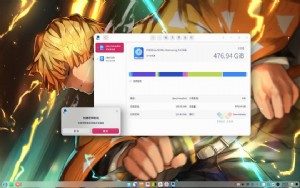Win10正式版Edge浏览器上手体验
需要注意的是,如果你的Win10并未启用Cortana功能,则小娜在Edge浏览器中也爱莫能助。若要启用Cortana,首先要在Cortana搜索栏单击,然后按照引导进行开启。成功开启后,Edge浏览器将默认启用Cortana协助功能。
7、固定到“开始”屏幕
这项功能可以让用户把重要的网页或网站以磁贴的方式固定到开始菜单或者开始屏幕。其实就是相当于在开始菜单或者开始屏幕建立了一个Edge浏览器快捷方式,用于打开特定网页。因此这种磁贴也只能用Edge浏览器打开网页,与默认浏览器无关。


▲被固定的网页磁贴会被安排在最后位置
8、主题更换
目前Edge浏览器有明、暗两种不同主题,可在浏览器设置中更换。黑色主题可以配合“阅读试图风格”中的黑色背景在暗光模式下使用,以免明暗对比强烈导致眼部不适。

▲Edge浏览器主题更换
9、打开方式和主页设定
“打开方式”用于设置Edge浏览器打开后默认开启的网页。这个网页可以是空白页,可以是上次关闭时的页面,也可以是一个特定网站页面,完全由用户确定。

主页的设定需要在“高级设置”中进行,稍显麻烦,但也很简单。习惯使用“主页”功能的用户可以在Edge浏览器设置中,在下方找到“查看高级设置”,点击进入。

“高级设置”的最上方就是“主页”的相关设置。首先你需要让Edge浏览器可以显示“主页”按钮,因此要打开显示开关(默认关闭),然后在下方输入你要设为主页的网页地址,点击“保存”后生效。
10、地址栏搜索方式
Edge浏览器地址栏默认只支持必应搜索,添加其他搜索引擎相对麻烦一些,需要先打开该引擎页面才能进行添加。


▲尝试在“地址栏搜索方式”添加其他引擎,点击“新增”后,发现按钮都为不可用状态

▲必须要首先打开要添加的搜索引擎页面后,才可以执行“新增”操作。如果此时选择“添加为默认值”可以直接修改默认引擎
11、兼容性
在文章开头,我们曾经强调过Edge浏览器的兼容性还不能和IE11相比,因此在遇到某些特殊网页时,还需要靠万能的IE浏览器“拔刀相助”。微软也在Edge浏览器的“…”菜单中放置了“使用Internet Explorer打开”的选项,点击后自动打开IE,并且跳转到请求页面。

总体来看,目前Edge已经具备了主流浏览器的基本“素养”,无论是功能还是性能都能满足用户日常需求,轻便快速,但还是略显稚嫩,因为很多功能还要在今后进行增加和完善。比如说相当一部分用户期待的“扩展程序”功能,预计将在2015年10月可能到来的Win10功能性更新中加入。据悉,今后Edge浏览器将可以无缝兼容谷歌Chrome浏览器的扩展程序,这将为Edge浏览器日后成为“大咖”打下坚实基础。但怎么才能判断Edge浏览器已经成为“大咖”了?也许就在IE11正式从Win10中消失的那一天开始吧。
玩转Win10,尽在IT之家Win10特别专题>>


本文来源:不详 作者:佚名



 天下网吧·网吧天下
天下网吧·网吧天下